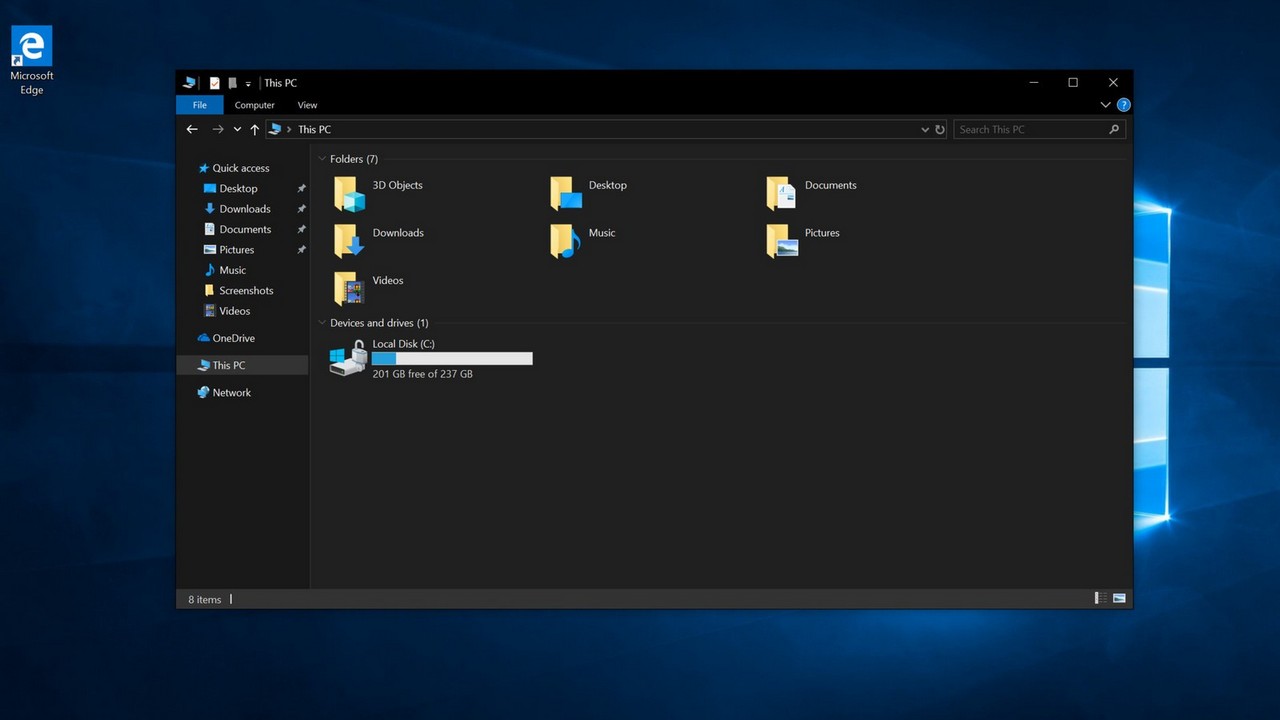Microsoft Windows merupakan sistem operasi dengan desain interface terbaik saat ini. Windows juga merupakan sistem operasi dengan jumlah pemakai paling banyak di dunia. Pengguna Windows bisa dengan cepat menguasai operasi dasar seperti menyimpan, menghapus, menyalin, memindahkan folder atau file tanpa kesulitan.
Tapi bagaimana dengan membuat folder baru? Mungkin untuk para pemula, masih banyak yang belum tahu cara membuat folder baru di Windows
Folder ini ibarat tas / koper yang bisa digunakan untuk menampung berbagai file, baik file dokumen, audio, video, software, dll. Dengan membuat folder kita bisa mengkategorikan suatu file agar lebih rapi dan mudah saat dicari.
Cara Membuat Folder Baru di Windows untuk Pemula
Bagaimana cara membuat folder di PC Windows? Berilkut langkah-langkah untuk membuat folder baru di Windows yang perlu kamu simak!
[ez-toc]
Cara 1 – Lewat File Explorer
1. Pertama, buka File Explorer.
2. Kemudian, klik dimana lokasi penyimpanan folder baru yang akan kamu buat, Contohnya saya menyimpan folder baru di (D:), pastikan kamu berada di menu Home, dan kemudian klik New Folder. Lihat contoh pada gambar. 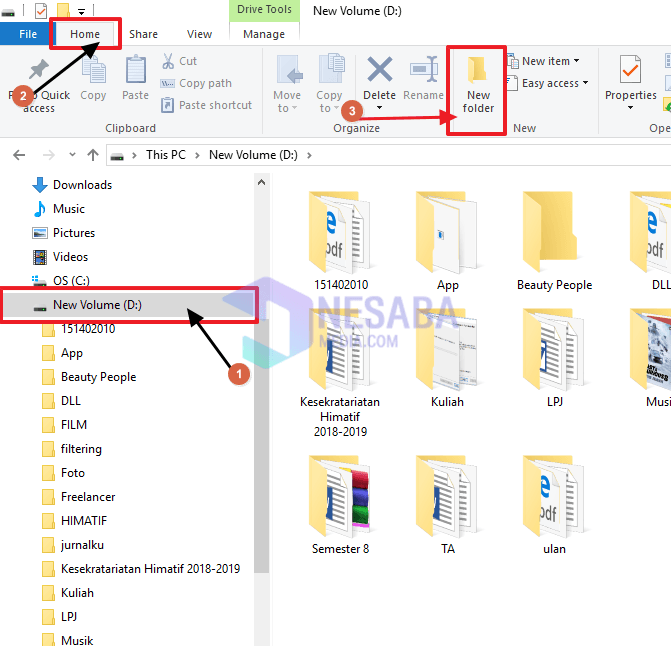
3. Selesai, folder baru sudah selesai dibuat.
Cara 2 – Membuat Folder di Dalam Folder
Cara ini hampir sama dengan Cara 1, bedanya cara ini menyimpan folder didalam folder.
1. Pertama, buka File Explorer.
2. Kemudian klik kanan pada folder dimana kamu akan menyimpan folder baru, kemudian pilih New, dan klik Folder. Lihat contoh pada gambar. 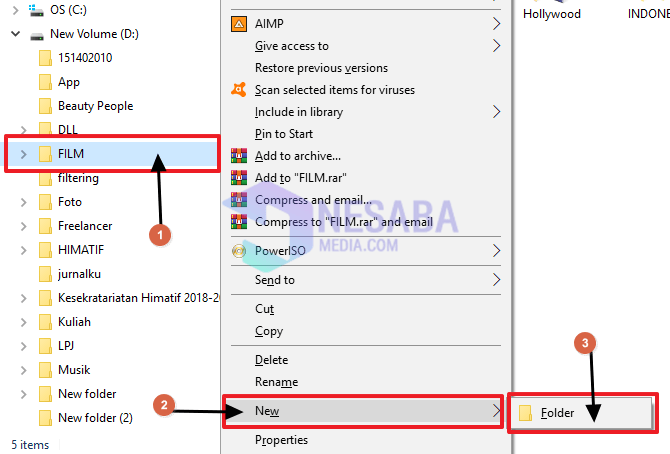
3. Selesai, folder baru sudah selesai dibuat.
Cara 3 – Membuat Folder Lewat CMD
Cara 3 ini membuat folder baru dengan menggunakan Command Prompt
1. Pertama, buka Command Prompt di Laptop kamu dengan cara tekan Window + R , lalu ketikkan cmd kemudian klik Ok. Lihat contoh pada gambar. 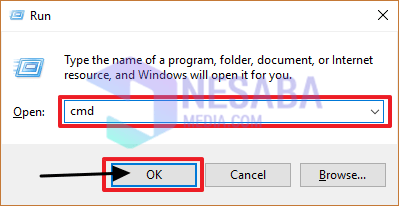
2. Kemudian Command Prompt akan terbuka.
3. Ketika Command Prompt terbuka, drive yang aktif adalah (C:). Jika kamu ingin mengubah drive (C:) ke drive (D:), kamu tinggal ketikkan D: kemudian Enter, maka kamu akan berpindah ke drive (D:).
4. Jika kamu ingin membuat folder baru di dalam folder, kamu cuku ketikkan cd (nama folder). Contohnya saya akan menyimpan folder baru kedalam folder Kuliah maka saya harus mengetik cd kuliah kemudian
5. Untuk membuat folder barunya, kamu cukup menggunakan perintah md atau mkdir . Contohnya saya akan membuat folder baru dengan nama Mobile, maka saya harus mengetikkan perintah mkdir mobile kemudian Enter.
6. Kamu juga bisa membuat beberapa folder dengan sekaligus dengan menggunakan perintah md . Contohnya saya akan membuat folder baru dengan nama KPK, Java dan ADJ, maka saya harus mengetikkan perintah md KPK Java ADJ kemudian Enter.
7. Jika kamu ingin membuat folder baru dengan 2 suku kata atau lebih dengan spasi, kamu bisa menggunakan perintah md “nama folder” . Contohnya saya ingin membuat folder baru dengan nama mata kuliah maka saya harus mengetikkan perintah md “mata kuliah” . Bedanya dia harus menggunakan tanda kutip dua (“).
Berikut merupakan gambar dari langkah-langkah diatas:
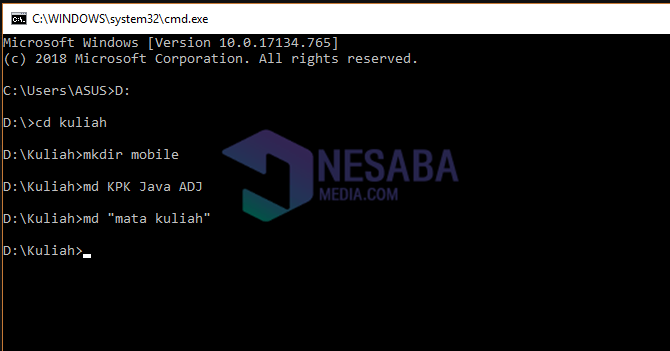
Untuk memastikan pembuatan folder baru melalui Command Propmt, kamu bisa cek File Explorer kamu. 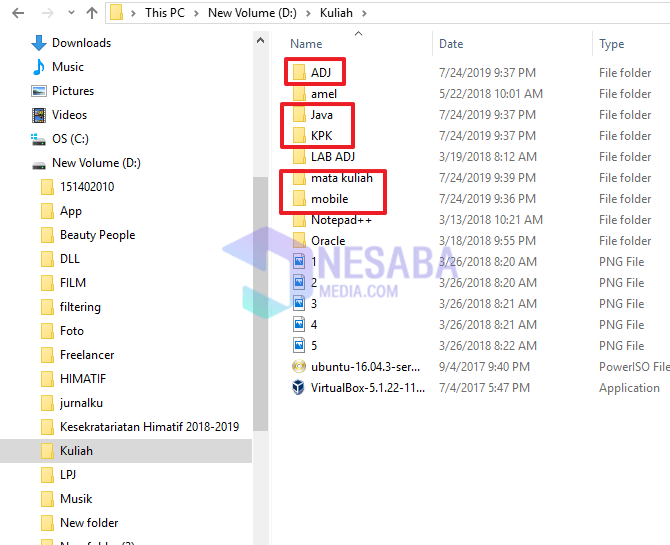
Cara 4 – Membuat Folder Lewat Desktop
Cara 4 ini merupakan cara membuat folder di layar desktop
1. Klik kana pada area kosong di kayar desktop kamu.
2. Kemudian klik New dan pilih Folder, seperti contoh pada gambar. 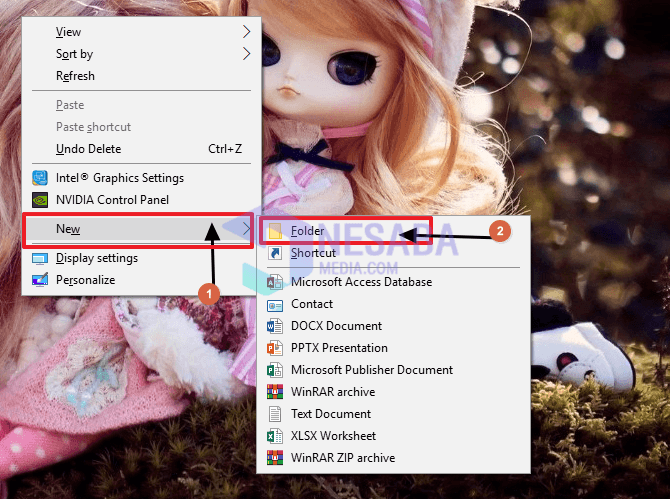
Cara 5 – Lewat Kombinasi Tombol CRTL+SHIFT+N
Kamu juga bisa membuat folder baru dengan menggunakan pintasan keyboard, caranya tekan tombol CRTL+SHIFT+N secara bersama.
Begitulah cara membuat folder baru di Windows. Cara membuat folder diatas juga bisa kamu terapkan ketika ingin membuat folder baru pada hardisk ataupun flashdisk, langkah membuat folder sama seperti langkah-langkah membuat folder baru pada cara diatas.
jika kamu bisa paham ke-5 cara diatas maka kamu sudah menguasai cara membuat folder baru di laptop ataupun komputer Windows milik kamu.
Cukup sekian artikel tentang bagaimana cara membuat folder baru di Windows, semoga artikel ini bermanfaat. Selamat Mencoba dan Terima Kasih.
Editor: Muchammad Zakaria
Download berbagai jenis aplikasi terbaru, mulai dari aplikasi windows, android, driver dan sistem operasi secara gratis hanya di Nesabamedia.com:

Perempuan yang periang dan ekspresif. Lebih suka menyibukkan diri daripada berdiam diri.